Weltweit nutzen immer mehr User die Blog-Software WordPress, um eine eigenen Internetpräsenz bereizustellen. Doch bevor man sich für die passende Blogsoftware entscheidet steht die Frage nach dem richtigen Hostinganbieter im Raum. Wer in jedem Fall WordPress für seinen Blog einsetzen will sollte in jedem Fall auf den passenden Hosting-Anbieter setzen damit später auch wirklich alles problemlos funktioniert.
Ein häufig auftretendes Problem ist das PHP Memory Limit welches viele WordPress Blogs schnell an seine Grenzen bringt. Das Problem mit dem PHP Memory Limit tritt meist bei einem Update von WordPress selbst oder bei der Aktivierung vieler Plugins auf. Dies liegt dann an den Einstellungen durch den Hosting Anbieter und informiert über einen zu geringen PHP Speicher der für die Nutzung des Plugins oder WordPress selbst nicht ausreichend ist.
Hier mal typische Fehlermeldungen, die dann im Browser angezeigt werden könnte:
Fatal Error: Allowed memory size of 8388608 bytes exhausted
Fatal error: Allowed memory size of 16777216 bytes exhausted
Fatal error: Allowed memory size of 33554432 bytes exhausted
Fatal error: Allowed memory size of 67108864 bytes exhausted
Fatal error: Allowed memory size of 134217728 bytes exhausted
ODER
Out of memory (allocated 10223616)
Was ist PHP Memory Limit?
WordPress selbst und die Plugins nutzen PHP-Anwendungen (PHP Scripte) für die auf dem Server ein Speicher Limit (Memory Limit) gesetzt wird. Das Limit sagt dem Server wieviel Arbeitsspeicher er maximal für alle PHP Scripte auf dem Server zur Verfügung stellen darf. Ist dieses Limit auf dem Server zu gering eingestellt und die WordPress Installation oder irgendwelche aktivierten WordPress Plugins benötigen mehr Speicher um ausgeführt zu werden, dann erscheint eine der o.g. Fehlermeldungen.
Was tun wenn das PHP Memory Limit überschritten ist?
Die Nutzung vieler Plugins kann schnell dazu führen, dass das Limit überschritten wird. Einige Plugins zeigen bei der Aktivierung auch an, welches PHP Limit für die Nutzung empfohlen wird. Duch ständiges aktivieren und deaktivieren von Plugins (also ständige Nutzung anderer Plugin) kann bei schlecht programierten Plugins Reste hinterlassen die Probleme verursachen können. Man sollte in jedem Fall nicht zu viele Plugins installieren und schauen auf welche man verzichten kann (Nicht nur wegen dem PHP Limit).
Es ist jedoch nicht immer möglich oder sinnvoll für den eigenen Blog auf bestimmte Plugins zu verzichten. In diesen Fällen ist es unumgänglich das PHP Memory Limit zu erhöhen. Einige Hosting Anbieter weigern sich jedoch in dem gebuchten Paket das PHP Limit zu erhöhen und versuchen einem das nächstgrößere HostingPaket aufzuschwatzen.
PHP Memory Limit erhöhen
Bevor ihr nun versucht das PHP Memory Limit zu erhöhen solltet ihr prüfen, wieviel Speicher euch euer Server für PHP Scripte zur Verfügung stellt. Mit dem WordPress Plugin WP-Memory-Usage könnt ihr prüfen welches PHP Limit vom Server vorgegeben ist. Neben dem vorgegebenen Memory Limit wird euch auch angezeigt wieviel eurer Blog davon nutzt.
Welches PHP Memory Limit braucht WordPress?
Für einen einfachen Blog mit wenig installierten Plugins empfehle ich immer ein Memory Limit von minimum 64MByte. WordPress selbst spricht von einer Mindestanforderung von 32MB. Um nun das PHP Memory Limit zu erhöhen gibt es mehrere Möglichkeiten. Wenn die gewählte Variante nicht funktioniert, solltet ihr euren Hosting Anbieter kontaktieren und erfragen wie man das PHP Limit erhöhen kann.
PHP Memory Limit per .htaccess erhöhen
Wer im Stammverzeichnis seines WordPress Blogs bereits eine .htaccess Datei liegen hat kann diese nutzen, um das PHP Memory Limit zu erhöhen. Dazu die Datei öffnen und folgende Codezeile in die Datei einfügen:
php_value memory_limit 64M
Die Zahl 64 steht in diesem Fall für ein memory limit von 64MByte und kann natürlich auch höher angesetzt werden (128, 256…). Wer keine .htaccess Datei besitzt kann diese problemlos mit dem Windows Texteditor erstellen und ins Stammverzeichnis der WordPress Installation hochladen.
PHP Memory Limit per wp-config.php erhöhen
Eine weitere Möglichkeit in einem WordPress Blog das memory Limit zu erhöhen ist eine kleine Codezeile in die WordPress Datei wp-config.php einzufügen. Dazu die Datei im Stammverzeichnis öffnen und folgende Codezeile einfügen:
define('WP_MEMORY_LIMIT', '64M');
Der Wert 64 steht hierbei für ein Limit von 64MByte und kann natürlich auch erhöht werden. Beispielsweise auf 128 oder 256.
PHP Limit erhöhen funktioniert nicht
Sollten die genannten Möglichkeiten nicht funktionieren und sich der Hosting Anbieter quer stellen das Memory Limit zu erhöhen würde ich gar nicht lange fackeln und den Anbieter wechseln. Eine ganz klare Empfehlung von mir ist All-inkl.com da die nicht nur super Preise haben sondern auch Top Server zur Verfügung stellen und man einen wirklich vorbildlichen Support hat.
Bei Fragen der Anregungen könnt ihr gerne ein Kommentar hinterlassen.


Wenn ich das Limit in der config ändere passiert nichts. Zumindest bei einer Webseite nicht und auf der andere funktioniert es problemlos.
Beide Webseiten sind beim gleichen Hoster und auf dem selben Server?
Gruß Jörg